Stanco dello stile del tuo Windows? Come cambiare il cursore del mouse in Windows? Vediamo insieme come installare un cursore personalizzato come il il cursore nero del Mac e tutte le sue varianti, su Windows.
Come cambiare il cursore del mouse in Windows
1) Innanzitutto devi procurarti il file del puntatore che desideri installare. Vai su Customize.org o in alternativa su Open Cursor Library (quest’ultimo sito ha una intera sezione dedicata ai cursori).
2) Una volta scelto il cursore di tuo interesse, clicca su “Scarica” o su “Download” e salva il file sul desktop o sulla cartella che preferisci.
3) Estrai l’eventuale cartella all’interno del file scaricato, trascinandola sul desktop o cliccando su “Estrai qui”.
4) Una volta estratti i file di tuo interesse, entrate nella cartella (Ad esempio in quella “OS X El Capitan Cursor” e se necessario nella sotto-cartella “El Capitan Cursor”) finché non trovi un file chiamato “install“, cliccaci sopra con il tasto destro e quindi clicca su “Installa“.
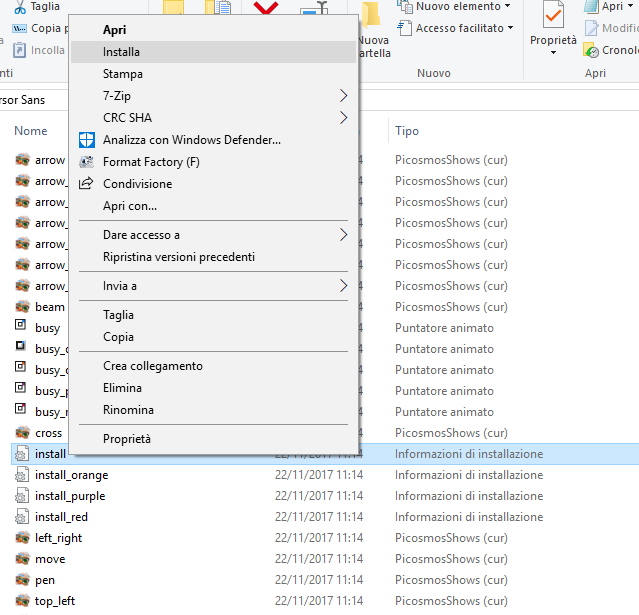
5) A questo punto il cursore personalizzato è installato. Ti basterà andare su Start > Pannello di controllo > Mouse > Puntatori e selezionare dal menù “Combinazione” il cursore di tuo interesse. Clicca su “Si”, quindi su “Ok”. In alternativa, per richiamare la finestra di scelta del puntatore, puoi scrivere “Mouse” sul finder (o scriverlo a Cortana) o cercare “Mouse” nelle “Impostazioni“, quindi cliccare a destra sulla voce “Opzioni aggiuntive per mouse“.

Clicca qui se vuoi velocizzare l’avvio del tuo pc Windows e non sai come fare.
